خوانده نشدن فلش توسط کامپیوتر یکی از مشکلاتی است که در شرایط خاصی اتفاق می افتد. در این شرایط علی رغم وصل کردن فلش مموری به رایانه، سیستم امکان شناسایی آن را ندارد. کاری که اکثریت قریب به اتفاق کاربران در این شرایط انجام می دهند آن است که فلش را از سیستم جدا کرده و مجدداً وصل کنند و ممکن است این کار را چندین بار تکرار کنند. گاهی مشکل با این اقدام حل می شود و گاهی هم فلش مموری همچنان در سیستم شناسایی نمی شود.
به طور کلی، شناسایی نشدن فلش توسط کامپیوتر دلایل متعددی دارد که رفع هر یک از آن ها نیاز به بررسی هر دو دستگاه و نشانه های مشاهده شده در آنها دارد. بالا نیامدن فلش در کامپیوتر، ممکن است ناشی از وجود ایراد در بخش سخت افزاری و یا نرم افزاری دستگاه باشد. ما در این مقاله برخی از شایع ترین دلایل خوانده نشدن فلش مموری در کامپیوتر را شرح داده و شیوه رفع این مشکل را توضیح خواهیم داد.
در صورت استفاده از روشهای توضیح داده شده در این بخش و رفع نشدن مشکل شناخته نشدن فلش در کامپیوتر، جهت راهنمایی در این خصوص میتوانید با کارشناسان ما در واحد تعمیرات کامپیوتر زودکمک تماس بگیرید.

💻 بازیابی کامل اطلاعات کامپیوتر فقط در زودکمک.
دلایل خوانده نشدن فلش توسط کامپیوتر
در این بخش، به برخی از دلایلی که موجب خوانده نشدن فلش در کامپیوتر می شوند اشاره می کنیم که عبارتند از:
-
خراب بودن فلش مموری
-
کمبود توان الکتریکی یا کیفیت کم سیم اتصال
-
وجود مشکل سخت افزاری در درگاه USB
-
به هم ریختن تنظیمات مربوط به USB
-
اشکال در تخصیص درایو به دیسک
-
عدم امکان مشاهدهی محتویات فلش
 تعمیر پاور کامپیوتر به صورت کاملا تخصصی.
تعمیر پاور کامپیوتر به صورت کاملا تخصصی.
راهکارهای رفع مشکل شناسایی نشدن فلش توسط کامپیوتر
پس از بیان دلایل بالا نیامدن فلش در کامپیوتر، اکنون به روش های برطرف کردن این مشکل می پردازیم.
رفع مشکل عدم شناسایی فلش در کامپیوتر از طریق Device Manager
برای برطرف کردن مشکل خوانده نشدن فلش توسط کامپیوتر با این روش، به صورت زیر عمل کنید:
-
روی My Computer کلیک راست کنید و با استفاده از گزینه Manage وارد منوی Device Manager شوید.
-
اکنون، در فیلد Manage for my computer و در قسمت Universal Serial Bus controllers گزینه Enhanced host controller…را راست کلیک کرده و آن را Uninstall کنید.
-
حالا ویندوز درایور را مجددا نصب می کند.
-
در صورتی که مشکل شناسایی نشدن فلش توسط کامپیوتر رفع نشد، رایانه خود را از برق جدا کنید. با این اقدام Micro Processor، درایو های لازم را از نو اجرا می کند و پورت های USB مجددا شروع به کار خواهند کرد.
حل مشکل خوانده نشدن فلش توسط کامپیوتر از طریق Disk Management
برای رفع مشکل خوانده نشدن فلش مموری در کامپیوتر با این روش نیز مراحل زیر را دنبال کنید:
-
روی My Computer کلیک راست کرده و Manage را انتخاب کنید.
-
حالا به قسمت Disk Management در منوی Storage بروید.
-
اکنون در پنجره باز شده می توانید لیست درایوهای کامپیوتر را ببینید.
-
اگر فلش مورد نظر شما در این لیست نبود، نیاز به ریکاوری یا بازیابی اطلاعات فلش خواهد بود.
-
در صورت وجود نام فلش در این فهرست، روی آن راست کلیک کرده و گزینه Change Drive Letter and Path را در منوی باز شده انتخاب کنید.
-
اکنون گزینه Change را انتخاب کرده و در کشوی منوی سمت راست حرف W را کلیک کنید. در نهایت گزینه yes را بزنید.
 روش بررسی دمای کارت گرافیک کامپیوتر رو اینجا یاد بگیر.
روش بررسی دمای کارت گرافیک کامپیوتر رو اینجا یاد بگیر.
رفع مشکل بالا نیامدن فلش در کامپیوتر با به روزرسانی ویندوز
یکی دیگر از روش های برطرف کردن مشکل خوانده نشدن فلش توسط کامپیوتر، آپدیت کردن ویندوز است. به روزرسانی ویندوز در شرایطی می تواند مشکل عدم شناسایی فلش در کامپیوتر را برطرف کند. چنانچه ایراد از بخش های نرم افزاری بوده باشد و با روش های قبلی برطرف نشود، به روزرسانی سیستم عامل موثر خواهد بود.برای این منظور، به صورت زیر عمل کنید:
-
روی Start کلیک کرده و در قسمت جستجو Widows Update را تایپ کنید.
-
سپس روی Check for Update کلیک کنید و گزینه Review optional update را انتخاب کنید.
-
حالا روی Install Updates کلیک کرده و گزینه I Accept را انتخاب کنید.
لازم به ذکر است، در صورت سالم بودن فلش مموری و جواب ندادن هیچ کدام از روش های ذکر شده برای رفع مشکل شناسایی نشدن فلش توسط کامپیوتر، لازم است که سیستم شما توسط یک مرکز معتبر و مجاز تعمیرات کامپیوتر بررسی و عیب یابی شود.

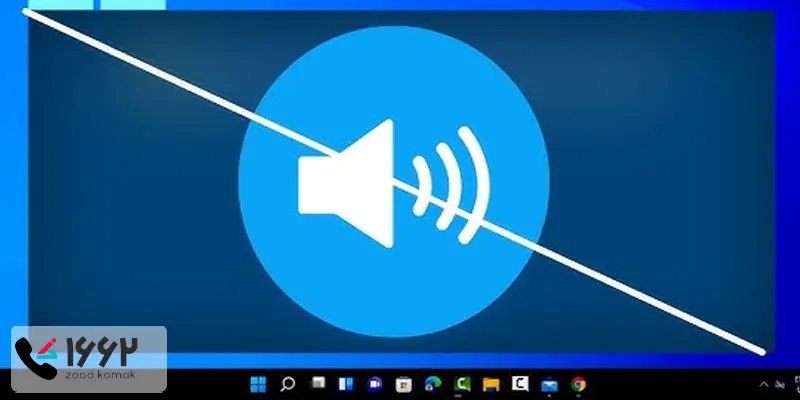 مشکل قطع شدن صدای کامپیوتر
مشکل قطع شدن صدای کامپیوتر آموزش ارتقا هارد کیس کامپیوتر
آموزش ارتقا هارد کیس کامپیوتر  انتقال فایل بین گوشی و کامپیوتر
انتقال فایل بین گوشی و کامپیوتر






